Python 3.10.6のインストール
https://www.python.org/downloads/release/python-3106/
pythonをインストールする
自分のwindowsが64bitか32bitかを確認して、
32bitの場合 Windows installer (32 -bit)をダウンロード
64bitの場合 Windows installer (64 -bit)をダウンロード
インストールする際に
[Add Python 3.10 to PATH]という 環境変数へ登録してくれる物にチェックを必ずいれてインストールを行うGitのインストール
初回起動時に必要なファイルを取得するので、これもインストールしてください
https://git-scm.com/download/win
Gitからダウンロード
https://github.com/AUTOMATIC1111/stable-diffusion-webui
Code-> Download Zipでダウンロードを行って解凍する
起動
解凍した中にある、 webui-user.batを実行して起動する
webページが出て画像生成ができるようになる
終了方法
CTRL + Cを押して ”バッチジョブを終了しますか” とでたら Yキーを押して エンターキーで終了をする
AI model
イラスト系の生成したい時のモデル
https://civitai.com/models/9409?modelVersionId=30163
https://civitai.com/models/131611/himawarimix
https://civitai.com/models/130160/sakuramix
https://civitai.com/models/176410/momijimix
https://civitai.com/user/min__san
実写系を生成したい時のモデル
https://civitai.com/models/25494/brabeautiful-realistic-asians-v2
https://civitai.com/models/83096/yayoimix
ここにしたに配置を行う
stable-diffusion-webui\models\Stable-diffusion\ クオリティアップについて
ここから、add_detail.safetensorsをダウンロードして、stable-diffusion-webui\models\Lora に配置、 プロンプトに <lora:add_detail:1>を追加するとクオリティがあがる
https://huggingface.co/OedoSoldier/detail-tweaker-lora/tree/main
同じイラストからポーズだけ変えたい場合
ControlNetというのを導入して”reference only”をインストールして使う
Extensions>Install from URLを選択
URL for extension’s git repositoryに 「https://github.com/Mikubill/sd-webui-controlnet.git」を入力して Installを押す
SettingsのReload UIを押す
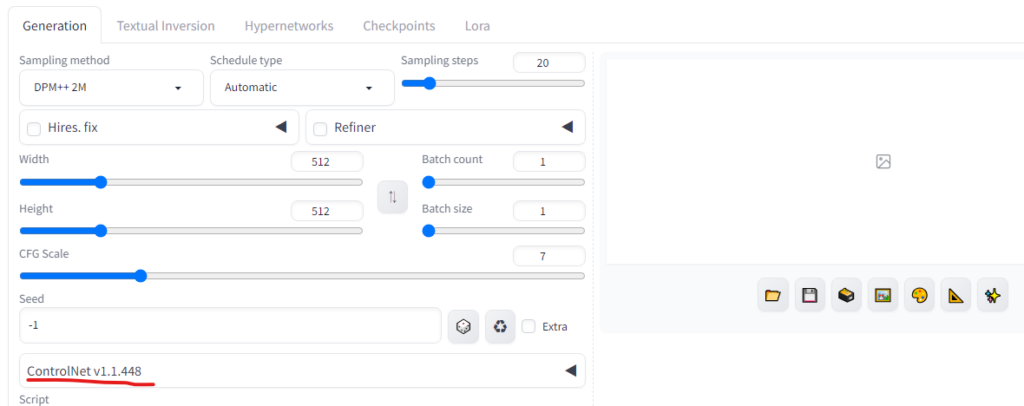
ControlNetを押す
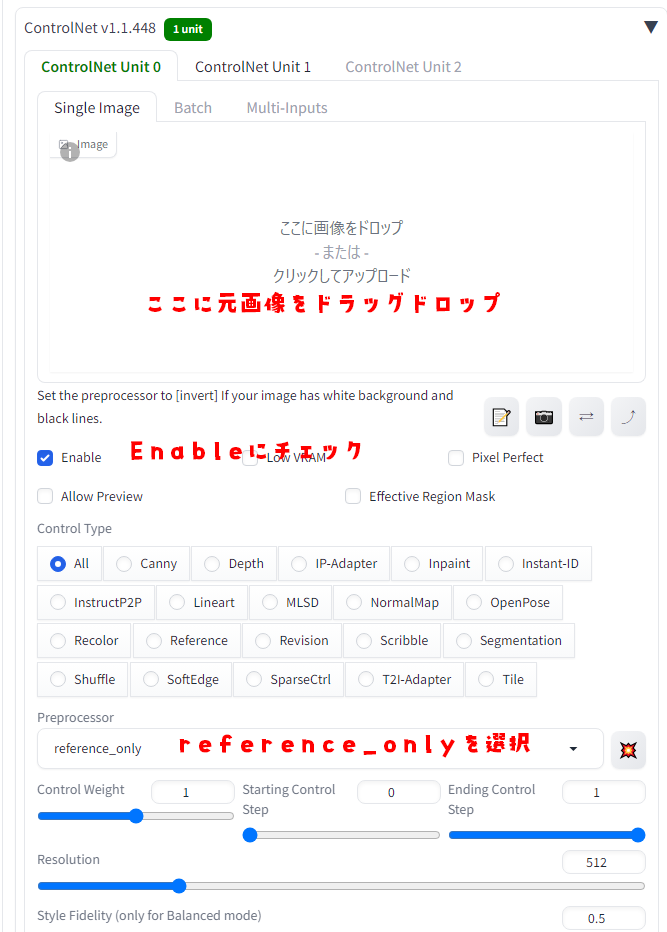
画像をドラッグドロップ
Enableにチェック
reference_onlyを選択した後
Generateで画像を作成する

